عُد إلى Roblox بهذه الإصلاحات لرسالة الخطأ غير القابلة للاسترداد.
هل واجهت الخطأ "واجه التطبيق خطأ غير قابل للاسترداد" عند محاولة الانضمام إلى تجربة Roblox عبر متصفح الويب ، مما تسبب في تعطل عميل Roblox؟ إذا كان الأمر كذلك ، فهناك خطأ تسبب في تعطل Roblox.
من بين الأسباب الرئيسية لهذا الخطأ التداخل من المتصفح أو تشغيل Roblox في جهاز افتراضي أو إعدادات BIOS غير صحيحة. تشير رسالة الخطأ إلى مشاركة المستخدمين في تفريغ الأعطال مع دعم Roblox لتشخيص المشكلة. قبل القيام بذلك ، قم بإجراء الفحوصات والإصلاحات المذكورة أدناه أولاً.
1. تطبيق بعض الإصلاحات الأساسية
ابدأ في استكشاف المشكلة وإصلاحها من خلال تطبيق هذه الإصلاحات الأساسية ، والتي قد تمنع Roblox من الانهيار على الفور:
- القائمة البيضاء لـ Roblox في Windows Defender (انظر كيفية السماح للتطبيقات من خلال Windows Defender). أيضًا ، قم بإيقاف تشغيل برنامج مكافحة الفيروسات التابع لجهة خارجية مؤقتًا.
- قم بإيقاف تشغيل أي برنامج لمكافحة الغش تستخدمه ، حتى تلك البرامج التي لا ترتبط مباشرة بـ Roblox.
- قم بتعطيل البرامج الأخرى التي تعمل بالتوازي مع Roblox لضمان عدم تعطل النظام بسبب نقص الموارد.
- قم بتشغيل Roblox كمسؤول لمنح Roblox أولوية أعلى ، مما قد يمنع اللعبة من الانهيار.
إذا لم يؤد أي من عمليات التحقق أعلاه إلى حل الخطأ ، فقم بتطبيق الإصلاحات المتبقية.
2. استخدم تطبيق Microsoft Store حتى يتم حل المشكلة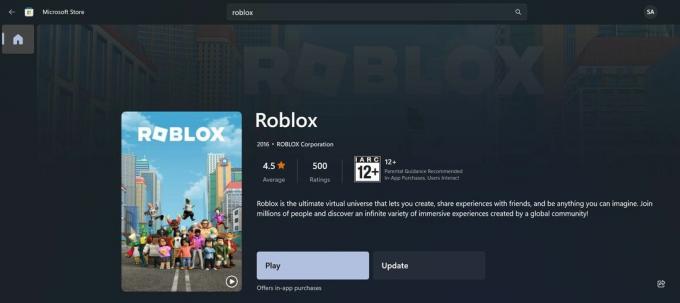
أبلغ مستخدمو Roblox أن الخطأ قيد المناقشة يؤثر فقط على أولئك الذين يحاولون الانضمام إلى تجارب Roblox من الويب ، وليس تطبيق Roblox's Microsoft Store. لهذا السبب ، إذا واجهت تعطلاً عند الانضمام إلى تجربة عبر موقع Roblox الإلكتروني ، فقم بتنزيل تطبيق Roblox من متجر مايكروسوفت والانضمام إلى التجربة من خلالها.
حتى لا يتم إصلاح المشكلة ، استمر في استخدام تطبيق Microsoft Store لتشغيل تجارب Roblox.
3. لا تقم بتشغيل Roblox على جهاز افتراضي
لا يسمح Roblox بتشغيل تجارب Roblox على جهاز افتراضي ، كما أبلغ أحد أعضاء فريق Roblox منتدى مطوري Roblox. عندما يحاول شخص ما الوصول إلى تجربة Roblox بهذه الطريقة ، تعطل Hyperion العملية فجأة.
هل تريد أيضًا تشغيل Roblox Player على جهاز افتراضي ، لكن العميل يتعطل؟ إذا كان الأمر كذلك ، فقد يكون هذا هو سبب الخطأ. أغلق الجهاز الظاهري وقم بتشغيل Roblox عن طريق تثبيت العميل على نظام التشغيل الخاص بك ؛ نأمل ألا يحدث شيء بهذه الطريقة.
إذا كنت لا تستخدم جهازًا افتراضيًا ولا يزال لديك ملف "واجه التطبيق خطأ لا يمكن إصلاحه" خطأ ، يمكن تمكين الظاهرية في إعدادات BIOS.
4. تعطيل الافتراضية من BIOS
تسمح المحاكاة الافتراضية لمستخدمي Windows بمحاكاة نظام تشغيل آخر ، مثل Linux. يمكن أن يؤدي تمكين هذه الميزة على Windows إلى تعطل عميل Roblox ، ويوصي موظفو Roblox بإيقاف تشغيله من خلال BIOS. لذلك ، يجب عليك التأكد من تعطيله وتعطيله إذا لزم الأمر.
يختلف إيقاف تشغيل المحاكاة الافتراضية والوصول إلى BIOS من مصنع لآخر. إليك كيفية إيقاف تشغيل الظاهرية على جهاز Dell:
- قم بإيقاف تشغيل جهاز الكمبيوتر الخاص بك الذي يعمل بنظام Windows ثم أعد تشغيله.
- يضعط F2 عندما يظهر شعار Dell على شاشتك ؛ سيؤدي هذا إلى تشغيل جهازك في BIOS.
- اذهب إلى متقدم> الافتراضية أو دعم المحاكاة الافتراضية> الافتراضية.
- انقر فوق تقنية المحاكاة الافتراضية من Intel (VT) وقم بإلغاء تحديد المربع المجاور يُمكَِنتقنية المحاكاة الافتراضية من Intel (VT).
- انقر فوق Intel VT للإدخال / الإخراج المباشر وقم بإلغاء تحديد المربع المجاور يُمكَِنIntel VT للإدخال / الإخراج المباشر.
إذا كنت تستخدم جهازًا من جهة تصنيع أخرى ، فتفضل بزيارة موقعها الرسمي على الويب لمعرفة خطوات تعطيل المحاكاة الافتراضية.
5. تحقق من تداخل المستعرض
إذا لم تكن الظاهرية ممكّنة بالفعل ، ولم تستخدم أي أجهزة افتراضية ، فتحقق من تداخل المتصفح وتأكد من أن هذا لا يسبب الخطأ.
لتأكيد ذلك ، قم بالتبديل إلى متصفح مختلف وتشغيل تجارب Roblox هناك. إذا لم تحصل على خطأ في متصفح آخر ، فهذه مشكلة خاصة بمتصفحك الأساسي. في هذه الحالة ، إليك بعض الأشياء التي يمكنك القيام بها لاستبعاد تداخل المتصفح:
- امسح ذاكرة التخزين المؤقت وملفات تعريف الارتباط في Chrome, ثعلب النار, حافة، أو أي متصفح آخر تستخدمه.
- قم بتعطيل أو إزالة جميع الملحقات الخاصة بك للتأكد من أنها لا تتداخل مع العملية. الرجوع إلى دليلنا على كيفية تعطيل الملحقات أو إزالتها نهائيًا من متصفحات مختلفة للحصول على تعليمات.
ومع ذلك ، إذا تلقيت خطأ في المتصفحات الأخرى أيضًا ، فمن المحتمل ألا يكون تداخل المتصفح سببًا. في هذه الحالة ، استمر في تطبيق الإصلاحات المتبقية.
6. احذف ملفات Roblox المؤقتة
يمكن أن يتسبب تلف ملفات ذاكرة التخزين المؤقت أيضًا في حدوث الخطأ قيد المناقشة. للتأكد من أن الملفات المؤقتة القديمة لا تسبب المشكلة ، اتبع هذه الخطوات لحذفها:
- يضعط Win + R..
- يكتب "٪ localappdata٪" و اضغط يدخل.
- انتقل إلى درجة حرارة مجلد.
- انقر بزر الماوس الأيمن فوق ملف Roblox المجلد وانقر يمسح.
7. أبلغ عن المشكلة إلى فريق دعم Roblox
إذا لم تنجح أي من الإصلاحات المذكورة أعلاه في حل المشكلة ، فيجب عليك اتباع الإرشادات الواردة في رسالة الخطأ: احصل على تفريغ التعطل ، وأرسله إلى Roblox. اتبع هذه الخطوات للقيام بذلك:
- قم بإنشاء ملف JSON في الموقع التالي:
(إذا لم تكن المجلدات الفرعية موجودة بالفعل ، قم بإنشائها)٪ LOCALAPPDATA٪ \ Roblox \ Versions<إصدار العميل الحالي الخاص بك هنا>\ ClientSettings \ ClientAppSettings.json - افتح الملف الذي تم إنشاؤه حديثًا وأضف النص التالي واحفظه:
{"DFIntWriteFullDmpPercent": 100} - قم بتشغيل Roblox واتركه يتحطم.
- انشر تقرير خطأ باتباع الإرشادات الموجودة على موقع Roblox.
- أرفق ملفات تفريغ الأعطال وملفات السجل بتقرير الخطأ من أحد المواقع التالية:
٪ UserProfile٪ \ AppData \ Local \ Roblox \ logs
٪ UserProfile٪ \ AppData \ Local \ Roblox \ سجلات \ أعطال
8. أعد تثبيت عميل Roblox
إذا تعرض تثبيت Roblox للتلف ، فقد يتعطل أيضًا ويقدم ملف "واجه التطبيق خطأ لا يمكن إصلاحه" خطأ. للتأكد من أن الأمر ليس كذلك ، قم بإلغاء تثبيت التثبيت السابق وإعادة تثبيت Roblox من البداية. إذا كنت لا تعرف كيفية القيام بذلك ، فراجع دليلنا على كيفية إلغاء تثبيت أي برنامج على Windows.
بمجرد إلغاء تثبيت عميل Roblox ، انتقل إلى ملف ج: \ المستخدمون \
لا تدع Roblox Crash على Windows
قد تكون رؤية تعطل Roblox وعرض الأخطاء المزعجة أمرًا مزعجًا بعض الشيء. يجب أن تفهم الآن بشكل أفضل أسباب الخطأ المعني. أيضًا ، سيؤدي تطبيق الإصلاحات الأساسية التي تمت مناقشتها أعلاه إلى حل المشكلة. أبلغ عن المشكلة إلى دعم Roblox إذا لم ينجح شيء. سيقومون بتشخيص المشكلة لك ومساعدتك في حلها.
مثل الخطأ المذكور أعلاه ، يمكن أن يتعطل Roblox أيضًا مع العديد من الأخطاء الأخرى. لا داعي للقلق إذا واجهتهم ، حيث يسهل إصلاحهم جميعًا.


